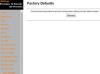Verdubbel de grootte van uw netwerk met een range extender.
Met draadloze routers kunt u draadloos verbinding maken met internet via Wi-Fi. Met de explosie van wifi in de jaren negentig kwam de explosie van de persoonlijke laptop. Nu lijkt het alsof elk kind en elke volwassene in huis zijn eigen laptop heeft met een draadloze verbinding met internet. Draadloze routers werken goed, tenzij je een groot huis hebt. Bij een groot huis kan de straal van 10 meter van een router minder dan voldoende zijn en kunnen mensen die op het netwerk zijn aangesloten regelmatig last hebben van verbroken internetverbindingen. Het gebruik van een router als range extender verdubbelt de omvang van uw netwerk.
Stap 1
Sluit de router die u als range extender wilt gebruiken aan op een laptop door een Cat5 Ethernet-kabel aan te sluiten op een van de LAN-poorten (Local Access Network) aan de achterkant van de router. Sluit het andere uiteinde van de kabel aan op de Ethernet-poort aan de zijkant van de laptop.
Video van de dag
Stap 2
Plaats het uiteinde van een paperclip in het reset-gaatje van de router. Meestal bevindt het reset-gaatje zich aan de achterkant van de router, naast de stekker van de voedingsadapter. Door de router te resetten, wordt deze teruggezet naar de fabrieksinstellingen. Dit maakt het gemakkelijker om toegang te krijgen tot de GUI en wist alle eerdere instellingen die op de router zijn geïnstalleerd.
Stap 3
Toegang tot de GUI (Graphic User Interface) van de router. Voer het standaard IP-adres van de router in de adresbalk op uw router in. Als u het standaard IP-adres niet weet, raadpleegt u Tech Spot.com voor een lijst met veelvoorkomende routeradressen. Als u bijvoorbeeld een 3Com-router gebruikt, voert u 192.168.1.1 in het adresveld in en drukt u vervolgens op "Return" op het toetsenbord om het inlogscherm te laden.
Stap 4
Voer de standaard inloggegevens in om toegang te krijgen tot de GUI. Als u de standaard aanmeldingsgegevens voor uw routermerk niet weet, raadpleegt u Router Passwords.com voor een lijst met veelvoorkomende gebruikersnamen en wachtwoorden voor routers.
Stap 5
Zoek en schakel de DHCP-server uit door op het keuzerondje naast 'Uitgeschakeld' te klikken. De locatie van de DHCP-server varieert afhankelijk van het routermerk, maar meestal, bij de meeste populaire routermerken, bevindt de instelling zich in de "Basisinstellingen" bladzijde.
Stap 6
Zoek en wijzig de SSID (routernetwerknaam) zodat deze overeenkomt met de naam van de hoofdrouter in uw netwerk. Omdat de SSID alleen van invloed is op computers die draadloos verbinding maken, bevinden de SSID-instellingen zich op de pagina "Draadloze installatie" van de meeste GUI's.
Stap 7
Zoek en wijzig de wachtwoordzin voor de beveiliging van de router zodat deze overeenkomt met die van de hoofdrouter op het netwerk. Door de SSID en de wachtwoordzin bij te werken, kunnen computers probleemloos verbinding maken tussen de hoofdrouter en de extender. Druk op "Instellingen opslaan" om de firmware van de router bij te werken.
Stap 8
Verwijder de Ethernet-kabel van de router en de computer. Steek het ene uiteinde van de Ethernet-kabel in de LAN-poort van de hoofdrouter op uw netwerk en steek vervolgens het andere uiteinde van de Ethernet-kabel in het WAN (Wide Access Network) van de range extender. Plaats de range extender binnen 10 meter van de hoofdrouter om overlappende dekking van uw thuisnetwerk te garanderen.
Dingen die je nodig hebt
Paperclip
Cat5 Ethernet-kabel
Tip
Het is gebruikelijk dat mensen dezelfde routermerken of zelfs dezelfde routermodellen gebruiken. Fabrikanten als Linksys, Belkin en D-Link gebruiken voor bijna al hun routers hetzelfde IP-adres. Als je routers met hetzelfde IP-adres instelt, moet je het IP-adres handmatig wijzigen op de router die je als range extender gebruikt. Zoek en wijzig in de GUI de instelling met de titel "Lokaal IP-adres". Verander gewoon het laatste nummer in iets anders. U kunt niet twee hetzelfde IP-adres op één netwerk hebben.